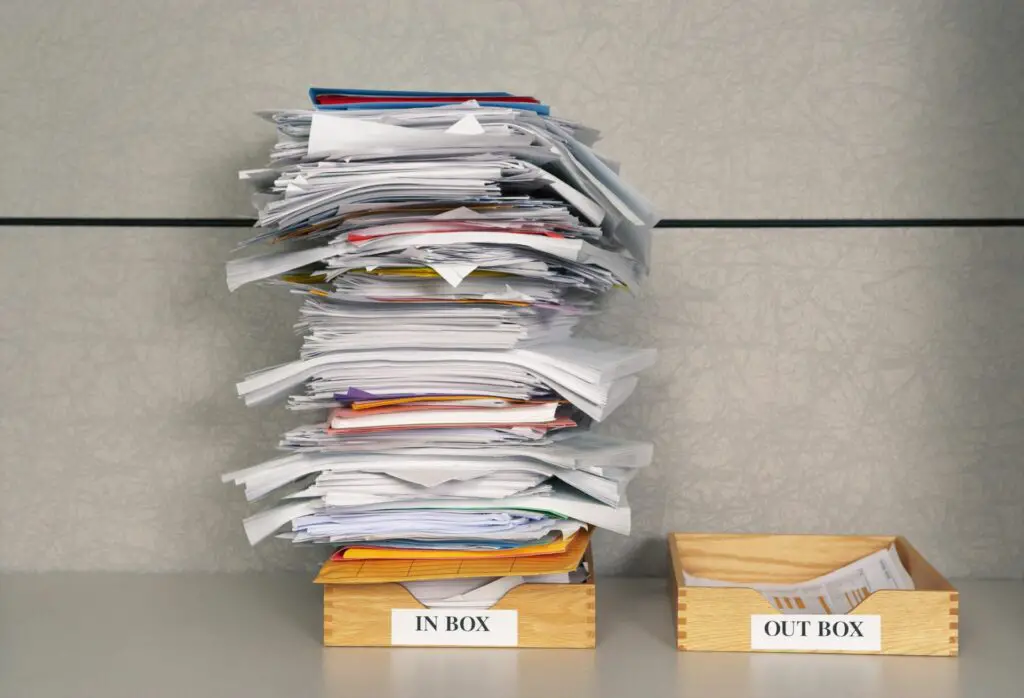
Outlook placerar e -postmeddelanden som just kommit in ovanpå alla andra. Om du hellre vill se dem längst ner, så att gamla, ångrade e -postmeddelanden får mer uppmärksamhet, kanske du vill ändra ordningen på din inkorg. Du kan också sortera e -postmeddelanden efter avsändare eller efter ämne.
Sortera en brevlåda i Outlook
När du vill ändra ordningen på e -postmeddelandena i inkorgen använder du Microsoft Outlook -filtersystemet.
-
Öppna din Inkorgoch klicka på Filtrera högst upp i fönstret.
-
Välj Sortera.
-
Välj en sorteringsinställning. Du kan sortera efter datum, avsändare, storlek, vikt eller ämne, och du kan beställa e -postmeddelanden så att de visas antingen äldst ovanpå eller nyast ovanpå.
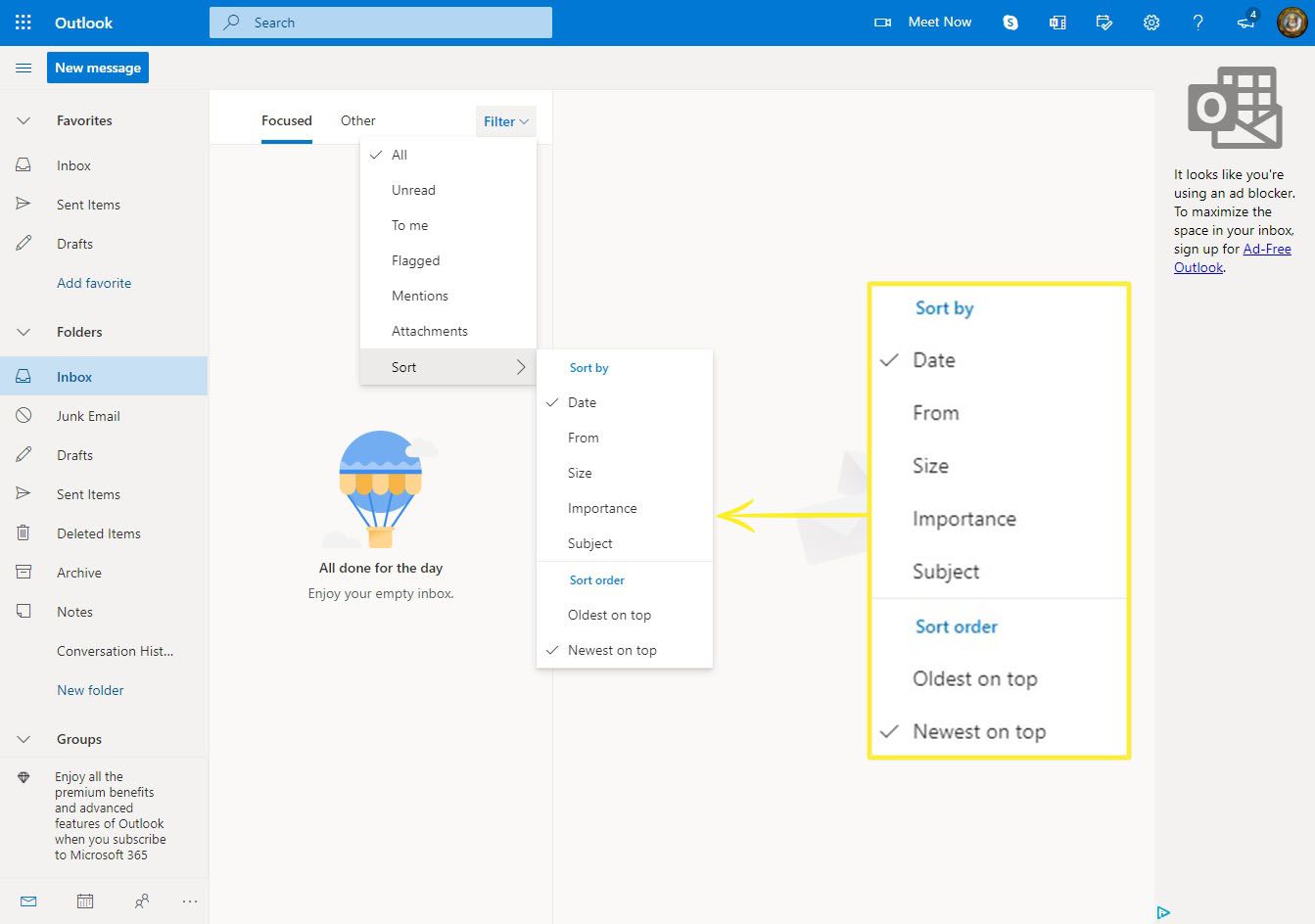
Sortera mapplistan i Outlook
I Outlook är det enklaste sättet att ordna dina mest använda mappar att ställa in din favoritlista.
-
Högerklicka på en mapp till vänster i Outlook-fönstret där mapplistan finns och välj Lägg till i favoriter. Den här mappen visas nu i din favoritlista.
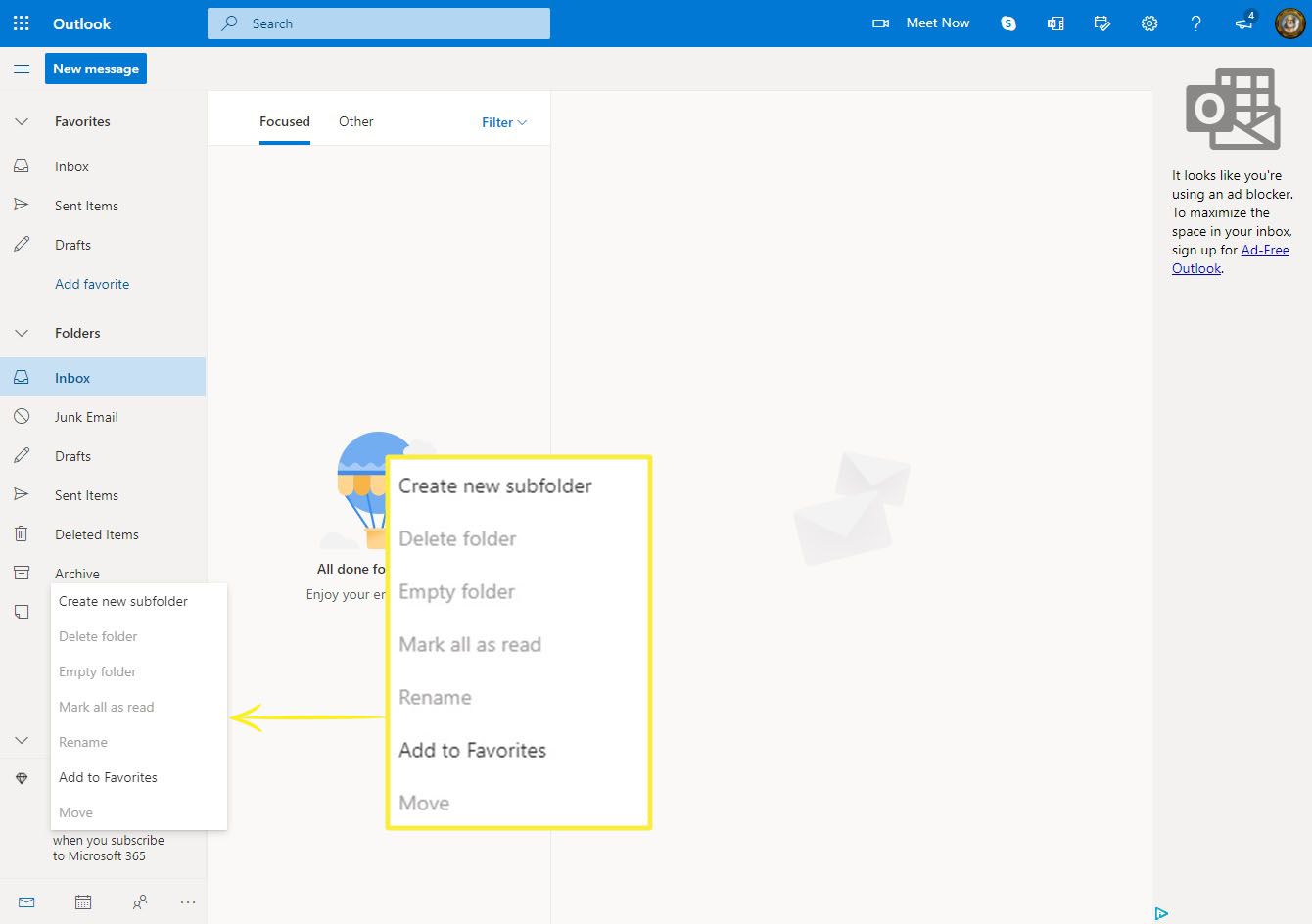
-
I din favoritlista högerklickar du på en mapp och väljer antingen Flytta upp listan eller Flytta ner listan. Använd den här funktionen för att lista favoritmappar i din önskade ordning.
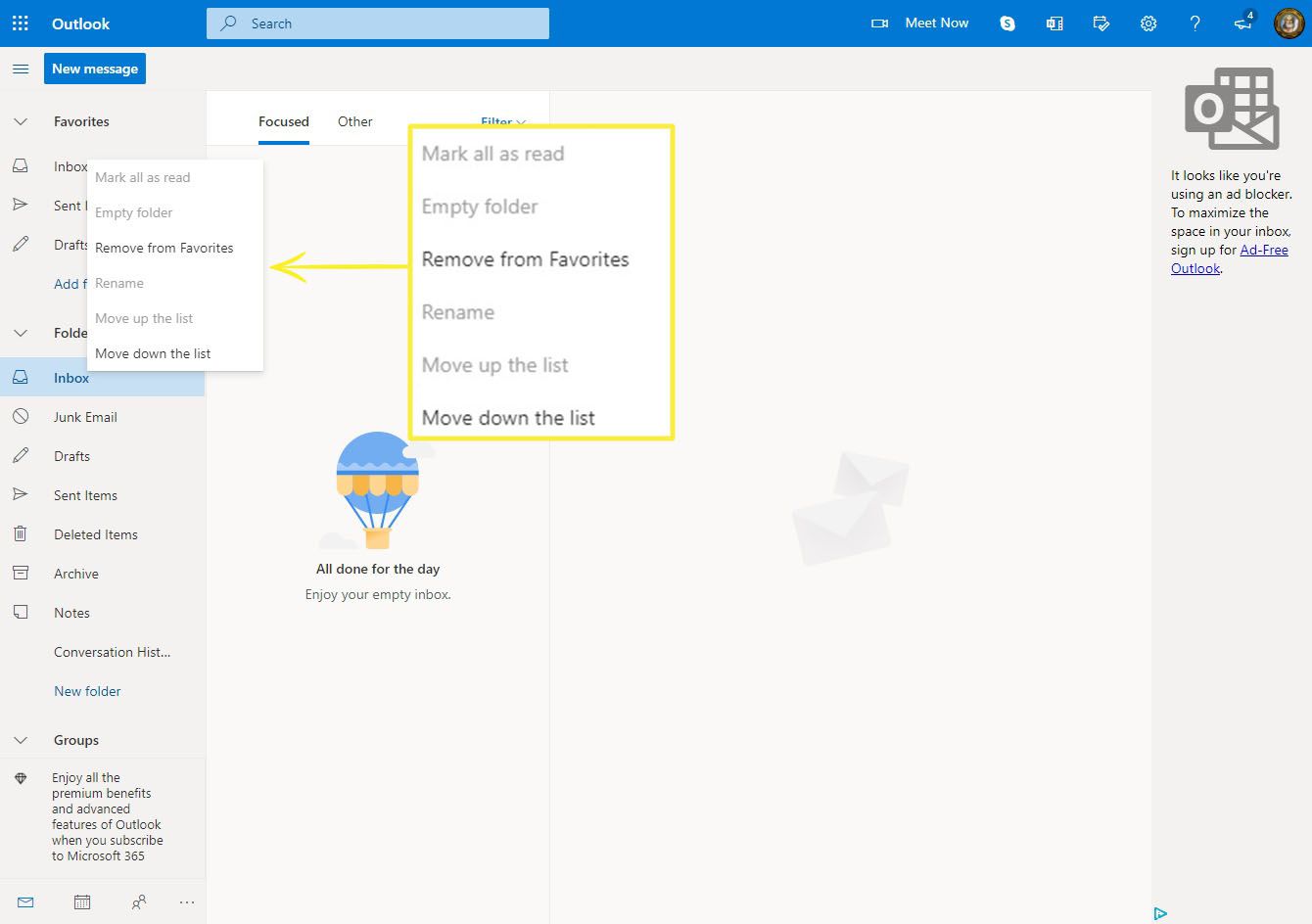
-
Ta bort mappar från dina favoriter genom att högerklicka på mappen och välja Ta bort från favoriter.